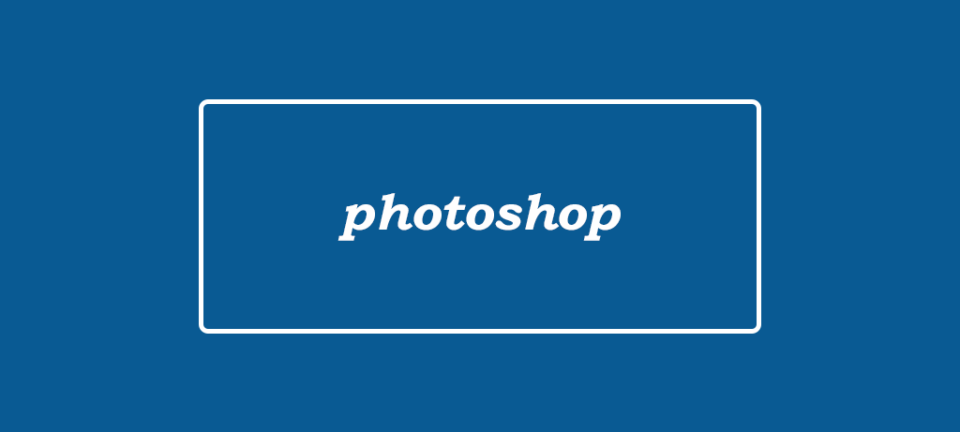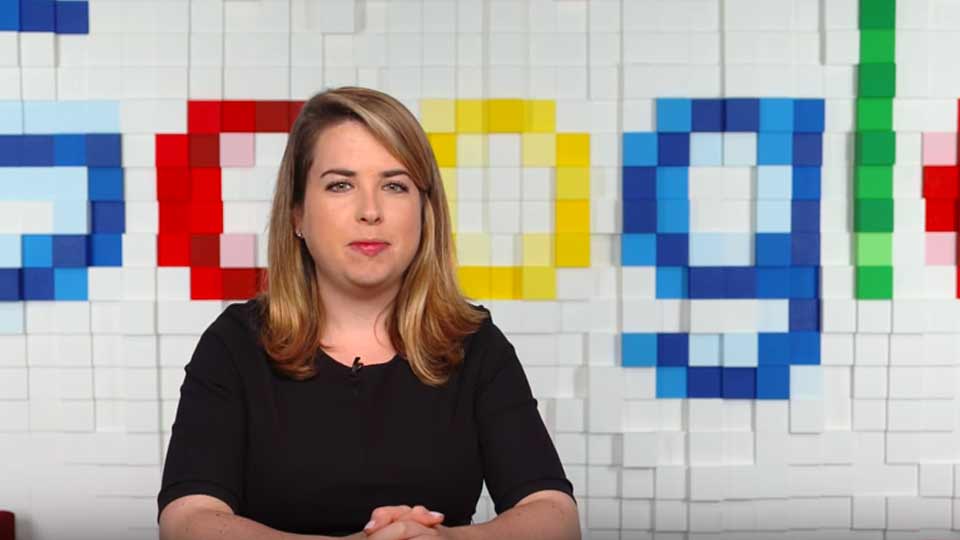こんにちは。デザイナーの町田です。
デザイナーなど、クリエイティブ系の職種以外の人でも、画像の編集がパパッとできるというのはとても強みになると思います。
あの人に頼めば一瞬でやってくれる!なんて言われるとやる気もあがりますよね。
その中で、今回はphotoshopを使用して画像編集をするときにとても使用しているショートカットを紹介します。
ショートカットを使用することで、編集の速度を少しでもあげることが狙いです。
(※下で紹介するものは初期設定なので、既に変更している人には役に立たないかもしれません。)
Ctrl(command) + S
上書き保存
・必ずこまめにしましょう
Ctrl(command) + Shift + S
別名で保存
・別ファイルとして保存したいときに
Ctrl(command) + Shift + Alt + S
web用に保存
・画像をjpg,pngなどで書き出したいときに
Ctrl(command) + Z
ひとつ元に戻す
・ミスったとき、確認したいときに
Ctrl(command) + Alt + Z
ひとつ以上前に戻す
・ガッツリ戻したいときに
Ctrl(command) + +(プラス), -(マイナス)
カンバスサイズの拡縮
・カンバスの拡大、縮小
Ctrl(command) + Alt + Space
左クリックで縮小
Ctrl(command) + Space
左クリックで拡大
Ctrl(command) + R
定規の表示
・ガイドをひくときに
Ctrl(command) + J
選択しているレイヤーのコピー
Ctrl(command) + /(スラッシュ)
選択しているレイヤーをロック
Ctrl(command) + A
全ての範囲を選択
Shift + F5
塗りつぶし
Alt → I → R
透明ピクセルのトリミング
・例 1000x500pxの画像を読み込んで、300×300にトリミングした後の画像の周りの透明なカンバス部分を切り取り、300×300のカンバスにします
Alt + I + V
全ての領域(カンバスに対してはみ出ている部分に合わせて)表示
・このレイヤーどこいった?というときに
P
ペンツール
T
テキストツール
U
シェイプ作成ツール
I
スポイトツール
M
選択範囲作成ツール
Ctrl(command) + D
選択範囲の解除
V
選択ツール
A
パス選択ツール
他にも覚えると便利なコマンドはあると思いますが、僕がパッと思いついた限りではこのぐらいでした。
覚えていて損はないので(特にCtrl(command) + S)、少しでも速度を上げたい、という人はこの機会にぜひ覚えてみてはいかがでしょうか。
以上、photoshopで画像編集するときに知っておきたい便利なコマンドでした。